Devadip
-
Innlegg
5 -
Ble med
-
Besøkte siden sist
Innholdstype
Profiler
Forum
Hendelser
Blogger
Om forumet
Innlegg skrevet av Devadip
-
-
Navn:Partisjoneringsprogram
Funksjon: Lage, utvide, resize og redigere partisjoner.
Fremgangsmåte:Trykk WIN + R og skriv "%SystemRoot%\system32\compmgmt.msc /s". Nå kan du navigere deg til "Disk Management" og her kan du redigere, resize, opprette og til og med slette partisjoner "on the fly". Merk at dersom du skal resize en partisjon, må du ha ledig plass til høyre for den partisjonen du skal resize.
Nedlastning: Nope.
Holder det ikke her å bare skrive "diskmgmt.msc" som man kan gjøre i XP?
Og er det noen som vet trinnvis hva man må gjøre for å få til en dual-boot med Vista og XP uten det NTLDR-helvete og boot-sector missing som jeg fikk? Jeg hadde en root-partisjon med XP, og frigjorde masse plass til Vista og formaterte. Etter første restart ble det bare surr, og jeg fikk ikke noen av OS´ene på beina.
Trinnvis hva du må gjøre er.
1. Klikke deg inn på denne sia her:
http://windowshelp.microsoft.com/Windows/e...2749fe1033.mspx
2. Les den langsomt
3. Gjør som sia forteller deg at du skal gjøre
Her er en norsk teskjeforklaring også...:
http://windowshelp.microsoft.com/Windows/n...2749fe1044.mspx
-
Vista har jo en kul funksjon som heter 'ReadyBoost'. Man kan bruke USB- minnepinner til å øke ram'en på en måte. Dette for å få en raskere maskin. Jeg kjøpte i dag en MicroMemory pinne på 1gb. Først når jeg satte den inn, fikk jeg beskjed om at den ikke hadde de rette 'requirements' for å brukes til ReadyBoost. Men etter at jeg formaterte den til FAT32, funker den bare fint! Tror man kan bruke pinner opp til 4gb på denne måten.
Kan du skrive en liten omtale osv på den?
Du er klar over at du er på Internett og har mulighet til å surfe etter info eller ?(?)
Info om Readyboost finner du her:
http://windowshelp.microsoft.com/Windows/n...19460d1044.mspx
Også kan dere jo kose ere ihjæl med å bli forvirra over hvorvidt teknologien funker særlig tilfredstillende etter å ha ruslet inn på noen av disse linkene:
http://www.google.com/search?q=Readyboost&...art=10&sa=N
Personlig synes jeg Vista er bittelitt mindre treig når jeg bruker en 4 GB USB minnebrikke som Readyboostminne i tillegg til at jeg har 2 GB med rimelig kjapp RAM fra før. Det jeg derimot synes er snodig er at Vista tilsynelatende begrenser seg til å bruke ca 50 % av RAM'en uansett om jeg bruker Readyboostpinnen eller ikke totalt uavhengig av om jeg kjører en veldig krevende prosess eller ikke. Skulle nesten tro at det er en propp i systemet som bestemmer seg for at Vista ikke skal bruke mer enn ca 50 % av tilgjengelig minne. Anyway, dropp nå ihvertfall phishingfilteret i IE7 om dere har planer om å surfe med Vista, for med phisingfilteret skrudd på rekker de fleste av dere å lage en 3 retters middag før startsia er oppe.
By the way, årsaken til at du måtte velge FAT32 på den minnepinnen din for å bruke den som Readyboostminne er at med NTFS tar selve filtabellen opp omtrent 1 GB alene. Hadde du forsøkt med en minnepinne på 4GB kunne du glatt ha formatert den med NTFS og brukt den som en litt bedre fungerende Readyboostminnepinne enn med FAT32.
-
Prøver å hjelpe moren min over telefon med å endre skjermoppløsning i Vista.
Jeg har ikke brukt Vista selv og hun er n00000000b

Kan noen skrive punktvis inn hva i svarte helv man må gjøre for å skifte oppløsning?

Thx

Mora di hadde sikkert blitt glad om du hadde fortalt henne at hun skal:
1. Høyreklikke på et tomt sted på skrivebordet
2. Velge "Skjerminnstillinger"
3. I den dialogboksen hun nå befinner seg i er det en slider hun kan trekke til høyre for å få høyere oppløsning og til venstre for å få lavere oppløsning, og hvilken oppløsning hun har vil stå skrevet under slideren (Eller har du et bedre forslag til ord for den dippedutten du altså kan trekke til høyre og venstre ?)
4. Avslutt med å klikke på knappen "Bruk"
5. Mora di har nå en ny skjermoppløsning og muligens noen tanker om å bortadoptere sin ubrukelige sønn...
-
Noen her som kan hjelpe med å lage en partisjon med det innebygde programmet? Har åpna opp Diskbehandling, men kommer ikke av flekken..
Har'u noe ledig plass igjen på disken som du kan lage en partisjon til av da. Om du står bom fast kan det se ut for meg som om du rette og slett har oppretta en diger partisjon som fyller hele disken når du opprinnelig innstallerte Vista, så da må du krympe den partisjonen til du får noe ledig plass, høyreklikke på den ledige plassen og vips får du tilbud om å opprette ny partisjon

Windows Vista - Tips & Triks - Post dine!
i Operativsystemer
Skrevet
2 "fordeler":
1. Du sparer bittelitt tid på å skrive inn adminpassordet ditt bnår du ber maskinen kjøre et program som egentlig krever adminrettigheter
2. Du gjør det enklere for trojanske hester og hackere å finne på mye faenskap på maskinen din om du først har sluppet dem inn.
Med andre ord, med mindre du ikke har noe som helst du anser som særlig vitkig på maskinen din og ikke synes det er litt kjipt å måtte rydde opp mye dilldall forårsaket av spyware og ivrige hackere som alltid er ute etter å finne de nye sikkerhetshullene i etthvert nytt OS fra Bill & co, må du for all del skru av UAC. Dropp gjerne å låse døra til leligheten din når du rusler ut om morgenen. Det er omtrent like smart og sparer deg bittelitt tid.